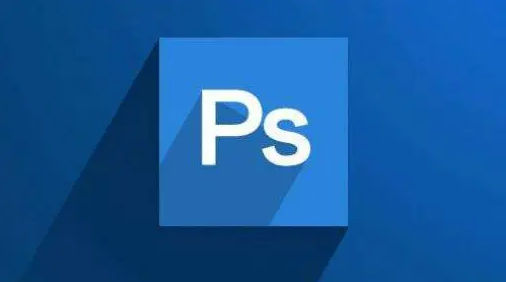光晕效果是通过模拟光线的扩散和散射来呈现的一种视觉效果,可以使得文字或者图片看起来更加立体且富有艺术感。在Photoshop中为文字添加光晕效果非常简单,下面我们详细介绍具体步骤:
1. 打开 Photoshop 软件,在菜单栏中点击【文件】—> 【新建】,创建一个空白画布。
2. 在空白画布上输入想要添加光晕效果的文字,并调整字体和大小等相关参数。
3. 选中文字图层,再选择图层菜单中的【样式】—> 【添加图层样式】
4. 在弹出的样式设置对话框中,找到并选中【内发光】选项,调节相关参数(如颜色、半径、噪点等)以达到期望的效果。
5. 点击对话框左侧的【颜色叠加】选项,并设置合适的参数(如颜色、不透明度等)。如果需要添加多层光晕效果,可以重复执行以上步骤。
6. 点击对话框上方的【确定】按钮即可完成文字添加光晕效果的操作。最终得到的效果如下图所示: